


/中文/

/中文/

/中文/

/中文/

/中文/

/中文/

/中文/

/中文/

/中文/

/中文/
Alternate Archiver最新版是一款十分强大和出众的文件整理软件。Alternate Archiver最新版也是一款可以帮助用户在自己的文件(文件,图片,视频,歌曲,文件夹等)摆放混乱的情况下进行文件整理的归档软件,大家只需事先设定文件分类规则,然后只需轻轻一拖,放到悬浮窗中,Alternate Archiver就会自动对文件进行分门别类。

Alternate Archiver 就是帮助您分类管理电脑文件的程序
可以设置软件重命名的方式,点击一个文件夹完成重命名
自动将一个文件夹里面的几十个、几百个单一的文件重命名
可以自动计算每一个文件的数字名称,例如音频-1、音频-2、音频-3
可以设置现有文件默认名称,设置name-num
内置一个过滤器,可以检查文件大小、检查文件日期
Alternate Archiver 允许您将一个两个文件夹的数据同步
在你自己的文件(文件,图片,视频,歌曲,文件夹等)摆脱混乱。在一个步骤中,你可以
重命名文件refrerring不同的选项
归档文件中的排序文件夹矩阵
发送文件到不同的人,你可以选择哪些人得到的文件作为附件,不必创建所有的邮件单独。
备用工具集成到发送到Windows资源管理器菜单(鼠标右键点击一个文件),所以很容易将文件发送到该应用程序。此外,您可以简单的拖放文件和文件夹到这个程序。
它包含搬移档案,目录和exepacker FileShredder,作为额外的工具。
在PC下载网下载这款软件,解压后,双击exe程序,选择安装语言,点击确定
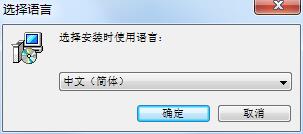
进入安装向导,点击下一步
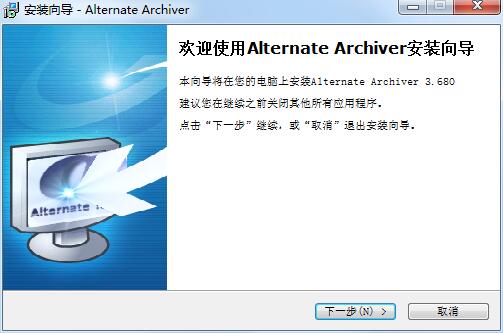
每一个软件都用官方的条件限制,阅读这个许可说明,点击我接受,点击下一步。
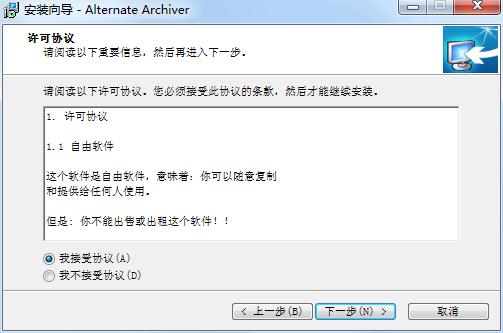
这里就是软件的安装路径选择区域了C:Program Files (x86)AlternateArchiver,可以不用修改,默认就好,点击下一步

设置软件的快捷启动文件保存文件夹“AlternateArchiver”,点击下一步

勾选界面上出现的快捷方式,点击下一步
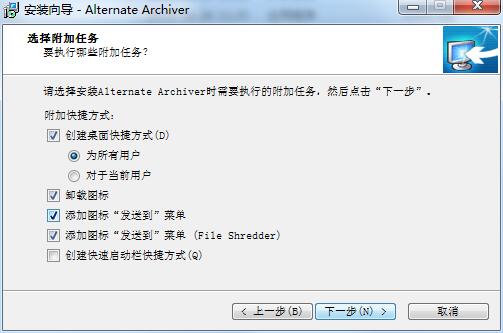
这里就是准备安装AlternateArchiver的界面了,安装的地址、安装的说明、安装的提示信息,点击安装
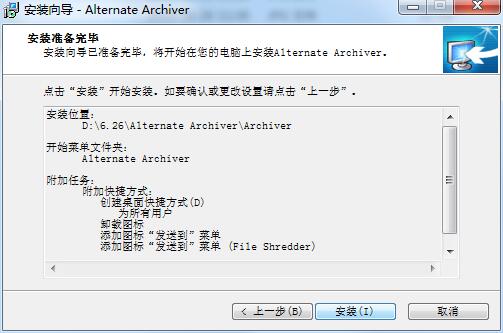
等待安装
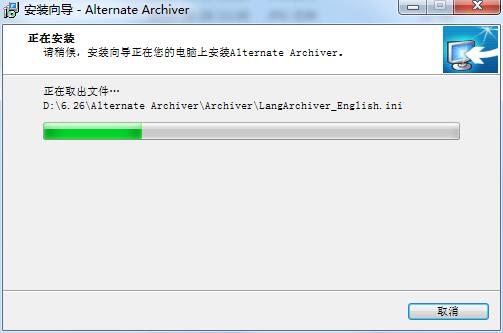
安装完成
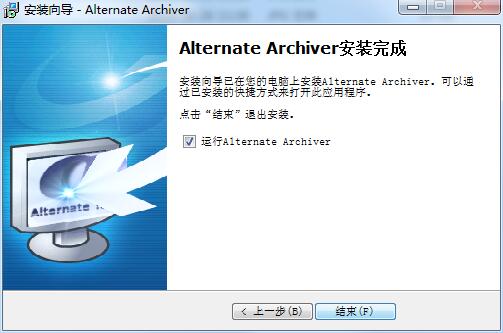
1、请在上方下载软件的安装程序之后进行安装,随后使用鼠标双击将这款软件打开进入到下图所示的操作页面中去

2、进入到操作页面之后,大家可以在这里选择自己需要的文件夹并点击查看其中的电子文件
3、由于这款软件的操作页面默认设置为英文,大家可以使用鼠标点击上方的“language”选项,将界面语言设置为“简体中文”的模式
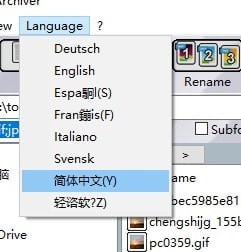
4、设置好之后这款软件的界面就变成中文的版本了!随后请点击左上角的“文件”选项卡,找到该选项卡中自己需要的功能就可以对文件进行删除等操作的管理了
5、除了文件选项卡之外,大家可以还可以通过“编辑”选项卡来将文件全部移除或是反转等等
6、通过其中的“查看”选项卡我们可以设置文件的查看方式,显示所有的文件夹或是日志文件,大家可以根据自己的喜好来设置自己喜欢的查看方式
7、设置好查看方式之后在菜单栏下方还可以找到文件的选项按钮

8、通过移除、添加等按钮大家可以将自己需要的文件删除,也可以新建文件
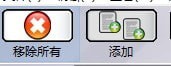
9、很多用户在编辑文件的时候需要将文件进行重新命名,大家可以使用上方的“重命名”功能重新命名文件

10、点击此按钮之后系统会弹出提示信息,设置好自己需要的重命名文件即可
11、设置好文件之后还可以通过其中的“存档”按钮或是“文件日期”按钮来保存文件以及查看文件的详细信息
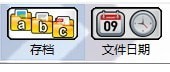
12、最后若是你需要将文件上传或是同步到某一个平台中,使用下图所示的“发送”以及“同步”功能就可以完成这个操作了!

1、修复bug
2、优化部分功能

















 Everything官方版v1.4.1.998最新版文档管理
/ 2M
Everything官方版v1.4.1.998最新版文档管理
/ 2M
 LightPDF完美版(PDF编辑器) 最新版文档管理
/ 68M
LightPDF完美版(PDF编辑器) 最新版文档管理
/ 68M
 Grammarly付费版(英语写作软件) v1.5 免费版文档管理
/ 48M
Grammarly付费版(英语写作软件) v1.5 免费版文档管理
/ 48M
 谷歌地球HOSTS自动修改器免费版(自动更换hosts) v3.0 官方版文档管理
/ 552K
谷歌地球HOSTS自动修改器免费版(自动更换hosts) v3.0 官方版文档管理
/ 552K
 Untitled Textadept最新版(文本语言编辑和视图拆分) v1.0 免费版文档管理
/ 15M
Untitled Textadept最新版(文本语言编辑和视图拆分) v1.0 免费版文档管理
/ 15M
 WinAIP(点聚AIP电子印章系统) v3.0 中文版文档管理
/ 5.82M
WinAIP(点聚AIP电子印章系统) v3.0 中文版文档管理
/ 5.82M
 飞猫云vip账号共享版(网盘云存储) 32/64位免费版文档管理
/ 71M
飞猫云vip账号共享版(网盘云存储) 32/64位免费版文档管理
/ 71M
 公司应聘人员登记表模板(文档管理) 免费版文档管理
/ 5K
公司应聘人员登记表模板(文档管理) 免费版文档管理
/ 5K
 AirDisk HDD(DM云盘)v1.7.44官方版文档管理
/ 39M
AirDisk HDD(DM云盘)v1.7.44官方版文档管理
/ 39M
 Foxit PhantomPDF激活码(Foxit PhantomPDF激活工具) v1.0 免费版文档管理
/ 2K
Foxit PhantomPDF激活码(Foxit PhantomPDF激活工具) v1.0 免费版文档管理
/ 2K
 Everything官方版v1.4.1.998最新版文档管理
/ 2M
Everything官方版v1.4.1.998最新版文档管理
/ 2M
 LightPDF完美版(PDF编辑器) 最新版文档管理
/ 68M
LightPDF完美版(PDF编辑器) 最新版文档管理
/ 68M
 Grammarly付费版(英语写作软件) v1.5 免费版文档管理
/ 48M
Grammarly付费版(英语写作软件) v1.5 免费版文档管理
/ 48M
 谷歌地球HOSTS自动修改器免费版(自动更换hosts) v3.0 官方版文档管理
/ 552K
谷歌地球HOSTS自动修改器免费版(自动更换hosts) v3.0 官方版文档管理
/ 552K
 Untitled Textadept最新版(文本语言编辑和视图拆分) v1.0 免费版文档管理
/ 15M
Untitled Textadept最新版(文本语言编辑和视图拆分) v1.0 免费版文档管理
/ 15M
 WinAIP(点聚AIP电子印章系统) v3.0 中文版文档管理
/ 5.82M
WinAIP(点聚AIP电子印章系统) v3.0 中文版文档管理
/ 5.82M
 飞猫云vip账号共享版(网盘云存储) 32/64位免费版文档管理
/ 71M
飞猫云vip账号共享版(网盘云存储) 32/64位免费版文档管理
/ 71M
 公司应聘人员登记表模板(文档管理) 免费版文档管理
/ 5K
公司应聘人员登记表模板(文档管理) 免费版文档管理
/ 5K
 AirDisk HDD(DM云盘)v1.7.44官方版文档管理
/ 39M
AirDisk HDD(DM云盘)v1.7.44官方版文档管理
/ 39M
 Foxit PhantomPDF激活码(Foxit PhantomPDF激活工具) v1.0 免费版文档管理
/ 2K
Foxit PhantomPDF激活码(Foxit PhantomPDF激活工具) v1.0 免费版文档管理
/ 2K
 Everything官方版v1.4.1.998最新版文档管理
Everything官方版v1.4.1.998最新版文档管理
 LightPDF完美版(PDF编辑器) 最新版文档管理
LightPDF完美版(PDF编辑器) 最新版文档管理
 Grammarly付费版(英语写作软件) v1.5 免费版文档管理
Grammarly付费版(英语写作软件) v1.5 免费版文档管理
 谷歌地球HOSTS自动修改器免费版(自动更换hosts) v3.0 官方版文档管理
谷歌地球HOSTS自动修改器免费版(自动更换hosts) v3.0 官方版文档管理
 Untitled Textadept最新版(文本语言编辑和视图拆分) v1.0 免费版文档管理
Untitled Textadept最新版(文本语言编辑和视图拆分) v1.0 免费版文档管理
 WinAIP(点聚AIP电子印章系统) v3.0 中文版文档管理
WinAIP(点聚AIP电子印章系统) v3.0 中文版文档管理
 飞猫云vip账号共享版(网盘云存储) 32/64位免费版文档管理
飞猫云vip账号共享版(网盘云存储) 32/64位免费版文档管理
 公司应聘人员登记表模板(文档管理) 免费版文档管理
公司应聘人员登记表模板(文档管理) 免费版文档管理
 AirDisk HDD(DM云盘)v1.7.44官方版文档管理
AirDisk HDD(DM云盘)v1.7.44官方版文档管理